10g リリース2 (10.1.2)
B15751-02
 目次 |
 索引 |
| Oracle Application Server Integration InterConnect ユーザーズ・ガイド 10g リリース2 (10.1.2) B15751-02 |
|
この章では、iStudioを使用したアプリケーション、共通ビューおよびビジネス・オブジェクトの作成と管理の方法について説明します。項目は次のとおりです。
OracleAS Integration InterConnectに統合された各コンポーネントは、アプリケーションと呼ばれます。各アプリケーションは、内部データ型の種類、内部タイプから外部へのメッセージのマッピング方法などの関連する指定メッセージを表します。
各アプリケーションには、外部に公開する内部データ型、形式および構造があります。これは、アプリケーションの公開インタフェースです。このアプリケーション・インタフェースは、データのアプリケーション・ビューと呼ばれます。データのアプリケーション・ビューと共通ビュー間にあるギャップのブリッジとしてトランスフォーメーションが使用されます。
iStudioでアプリケーションを作成した後、共通ビューで使用可能なイベントおよびプロシージャにプラグインすることで、統合シナリオに含めることができます。
アプリケーション・データ型は、アプリケーション・ビューの構造定義を再利用する場合に役立ちます。 アプリケーション・データ型を定義すると、複数のアプリケーション・ビューで利用できます。これは、複雑な階層データを定義する場合に便利です。 アプリケーション・データ型は、共通データ型と同一機能を持ちますが、特定のアプリケーションと関連しています。
アプリケーションを作成する手順は、次のとおりです。
作成されたアプリケーションは、「設計」ナビゲーション・リストの「アプリケーション」ノードの下に表示されます。
共通ビューは統合のハブ・ビューであり、ビュー内の各スポークは統合するアプリケーションです。ビジネス・オブジェクトと共通データ型の作成により共通ビューの定義が完了すると、既存のイベントのパブリッシュやサブスクライブ、プロシージャの起動や実装を行うことができます。
共通ビューを定義するには、ビジネス・オブジェクトと共通データ型を作成する必要があります。
新規ビジネス・オブジェクトを作成する手順は、次のとおりです。
イベントまたはプロシージャに関連付けられたデータを作成する際には、一度データを定義すると、それを別の統合点で再利用できます。共通データ型は再利用のためのデータの定義に使用され、特に複雑な階層データの定義に有効です。
たとえば、注文書にヘッダー・オブジェクトと品目オブジェクトの配列が含まれるとします。また、ヘッダー・オブジェクトには2つのアドレス・オブジェクトBill_ToとShip_Toが含まれます。このため、注文書を1度定義すると、注文書関連の他の統合点、たとえば、Create_Purchase_Order、Update_Purchase_OrderおよびGet_Purchase_Orderに使用できます。また、Addressを一度定義すると、それをBill_ToおよびShip_Toアドレスに使用できます。
共通データ型を作成する手順は、次のとおりです。
「共通データ型名」フィールドに共通データ型の名前を入力します。
共通データ型の所有者とバージョン番号が共通データ型名の隣に表示されます。このフィールドは編集できません。
属性を追加する手順は、次のとおりです。
名前: 属性の名前。
型: 属性の型。属性エントリの「型」列を選択し、型を選択します。リストが表示されます。属性は、STRING、INTEGER、FLOAT、DOUBLE、DATEなどの基本型か、階層データ型の作成に使用される共通データ型をとることができます。
配列: 属性が単一でなく集合の場合は、このチェック・ボックスを選択します。
デフォルト: 実行時に移入されない場合のフィールドのデフォルト値。
属性をインポートする手順は、次のとおりです。
次の手順ではデータベース・インポート機能を使用します。
ユーザー名: データベース・ログイン名。
パスワード: データベース・ログイン・パスワード。
URL: コンピュータ名: ポート番号: データベースSID。
ドライバ: データベースとの接続に使用されるJDBCドライバ。
設定をデフォルトとして保存: 設定をワークスペースに保存する場合は、このチェック・ボックスを選択します。
ログイン後に、データベース表と引数が「Oracleデータベース・ブラウザ」ウィンドウに表示されます。
追加するフィールドを選択します。フィールドの範囲を選択するには、[Shift]キーを押しながらマウス・ボタンをクリックします。 複数の項目を選択するには、[Ctrl]キーを押しながらマウス・ボタンをクリックします。
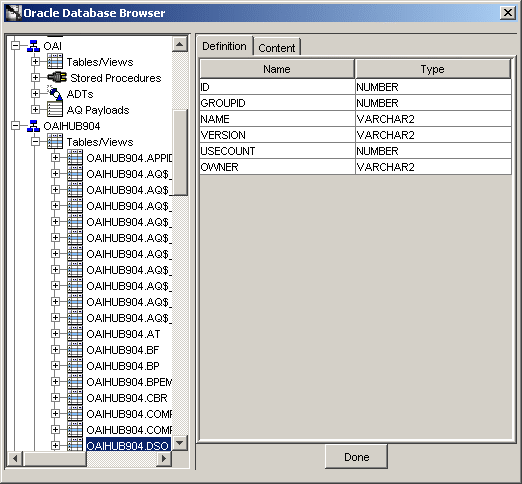
選択した属性を削除する手順は、次のとおりです。
すべての属性を消去する手順は、次のとおりです。
|
 Copyright © 2006 Oracle Corporation. All Rights Reserved. |
|